Kõrval Asha Nayak
Instagrami rakendus on üks enim kasutatud sotsiaalmeedia platvorme. Üks huvitavaid asju Instagrami kohta on esiletoodud lood. Esiletõstetud lugude lisamist võib soovitada loo esiletõstmiseks, kuna see aitab teil lugu võimalikult kaua säilitada. See aitab ka Instagramis jälgijate arvu suurendada. Kui otsite võimalusi oma Instagrami voogule rohkem huvi lisada, on funktsioonilood suurepärane valik! Funktsioonilood on piltide ja videote kogum, mis keskenduvad konkreetsele teemale või teemale. Vaatame, kuidas funktsioonilugusid lisada.
Juhised esiletõstetud lugude lisamiseks Instagrami
Samm 1: Avatud a Instagrami rakendus oma telefonis.
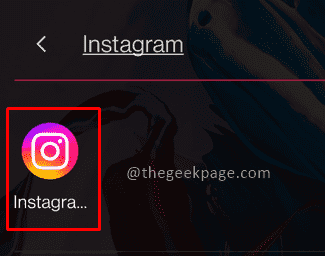
REKLAAM
2. samm: klõpsake nuppu Profiil ekraani paremas alanurgas
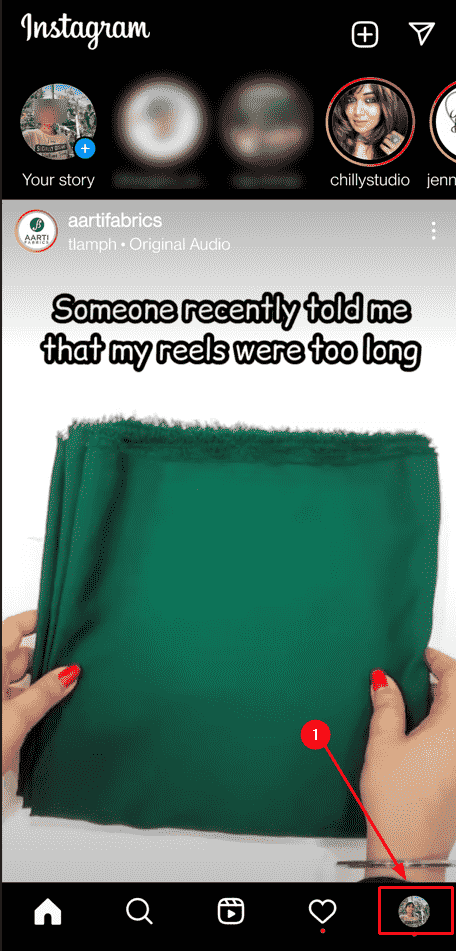
3. samm: klõpsake seinaekraani kohal profiililehel ikooni Plussmärk koos ringiga, et luua tunnuslugu.
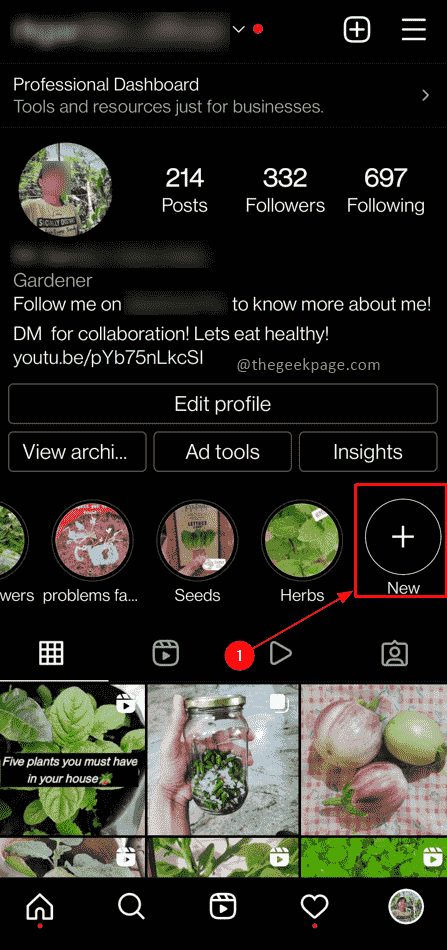
Märge: teised ringid vastavad erinevatele esiletoodud lugudele
4. samm: lugude arhiivist vali seda, mida soovite esiletoodud loona. Kui valik on tehtud, klõpsake nuppu Edasi nuppu ekraani paremas ülanurgas.
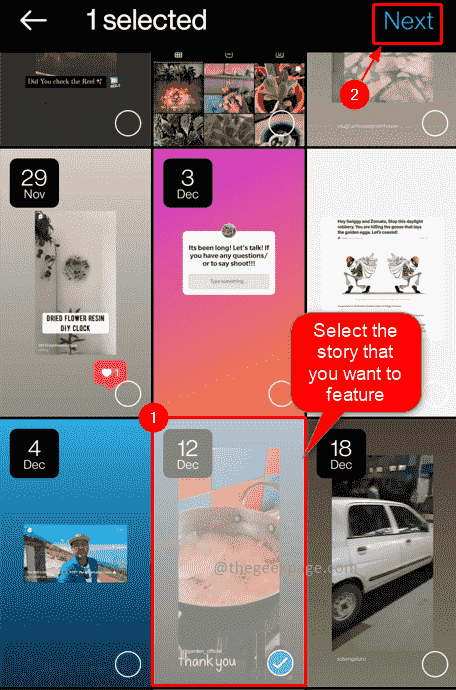
Märge: kuvatud loendist saate valida ühe või mitu kirjet.
5. samm: klõpsake järgmisel lehel Redigeeri kaant kaanepildi muutmiseks.
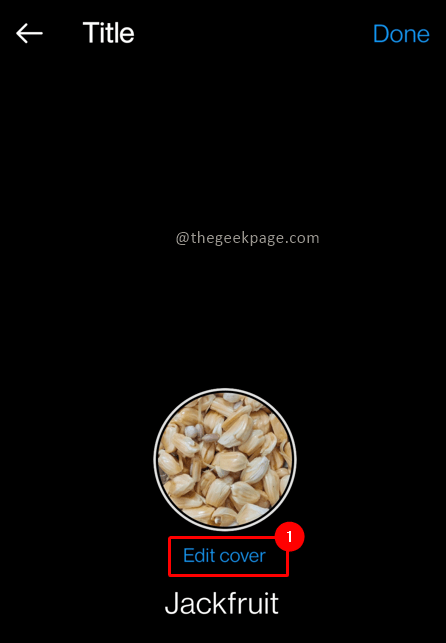
Märge: seda saab teha galeriist või olemasolevatest väljaannetest.
6. samm: kui redigeerimine on lõpetatud, klõpsake nuppu Valmis jätkamiseks nuppu ekraani paremas ülanurgas.

7. samm: Loo pealkiri esiletoodud loo jaoks. Klõpsake nuppu Valmis nuppu esiletõstetud loo loomise kinnitamiseks.
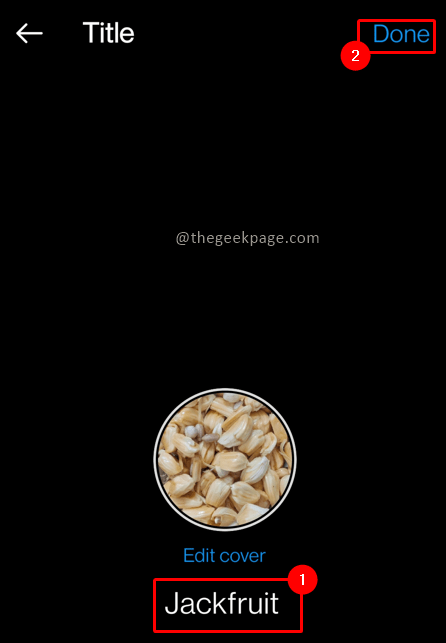
8. samm: see tagab, et esiletoodud lugu kuvatakse teie Instagrami profiilil teie seina kohal.
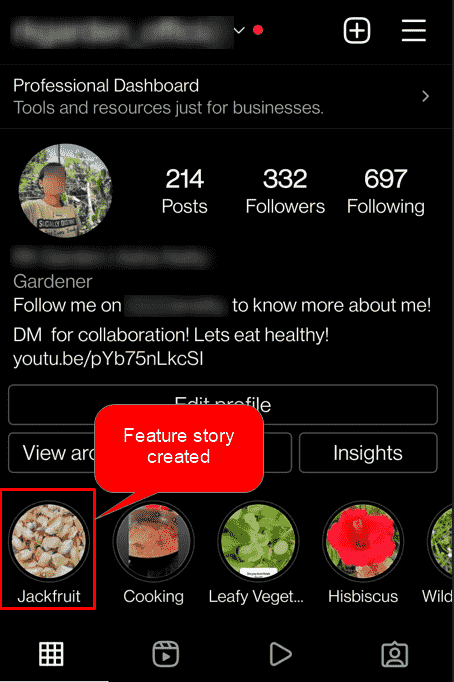
Loodetavasti kuvatakse teie lugu oma Instagrami kontol. Kommenteerige ja andke meile teada, kuidas esiletoodud lood on Instagramis kasulikud kasutajatele teabe andmisel? Head jutuvestmist!!
Samm 1 - Laadige alla Restoro PC Repair Tool siit
2. samm - Arvutiprobleemide automaatseks otsimiseks ja lahendamiseks klõpsake nuppu Start Scan.